Práca s doplnkami prehliadača Google Chrome
Pluginy prehliadača Google Chrome (často zamieňané s rozšíreniami) sú špeciálne doplnky prehliadača, ktoré k nej pridávajú ďalšie funkcie. Dnes sa pozrieme podrobnejšie, kde sa pozrieť na nainštalované moduly, ako ich spravovať, a tiež ako nainštalovať nové pluginy.
Prehliadače Chrome sú vstavané prvky prehliadača Google Chrome, ktoré musia byť v prehliadači prítomné na správnom zobrazení obsahu na internete. Mimochodom, Adobe Flash Player - je to aj plug-in, a ak ho chýba, prehliadač nebude môcť hrať leví podiel obsahu na internete.
Prečítajte si tiež: Ako opraviť chybu "Nepodarilo sa načítať doplnok" v prehliadači Google Chrome
obsah
Ako otvoriť doplnky v prehliadači Google Chrome
Ak chcete otvoriť zoznam nainštalovaných zásuvných modulov vo webovom prehliadači Google Chrome, použite panel s adresou prehliadača , budete potrebovať:
- Prejdite na nasledujúci odkaz:
chrome://pluginsZásuvné moduly prehliadača Google Chrome môžete tiež sprístupniť prostredníctvom ponuky prehliadača. Ak to chcete urobiť, kliknite na tlačidlo ponuky Chrome a v zobrazenom zozname prejdite do sekcie "Nastavenia" .
- V okne, ktoré sa otvorí, musíte prejsť na úplnú časť stránky a potom kliknúť na tlačidlo "Zobraziť rozšírené nastavenia" .
- Nájdite blok "Osobné údaje" a kliknite na tlačidlo "Nastavenia obsahu" .
- V okne, ktoré sa otvorí, vyhľadajte blok "Pluginy" a kliknite na tlačidlo "Spravovať jednotlivé doplnky" .
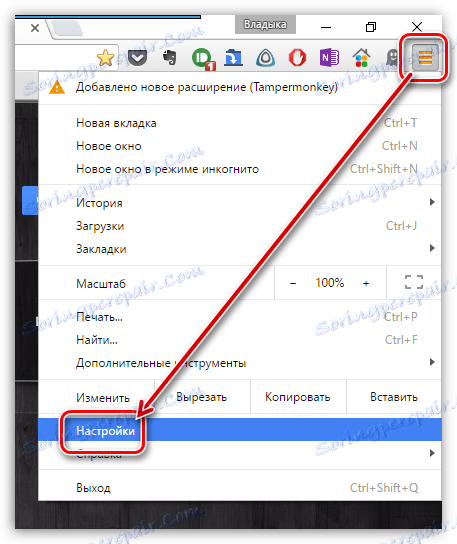
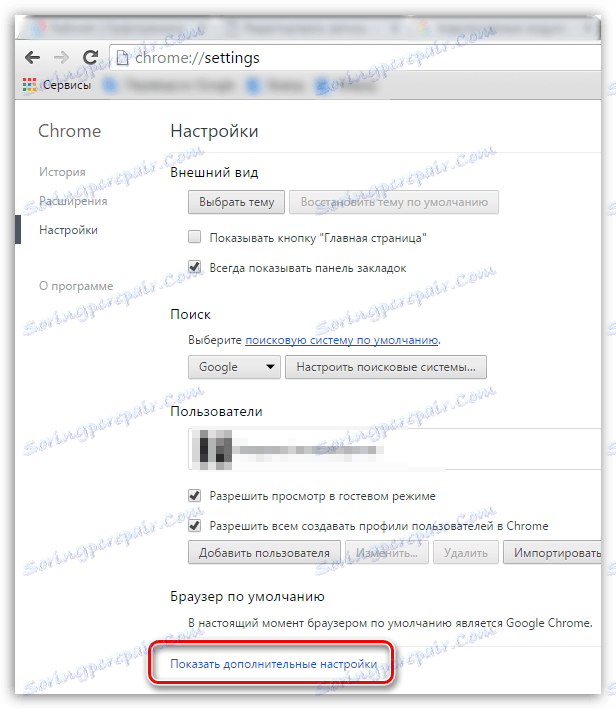
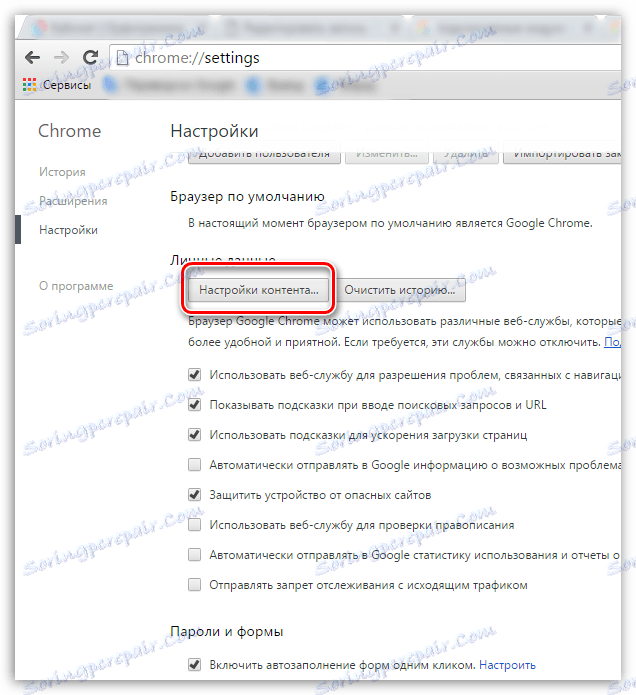
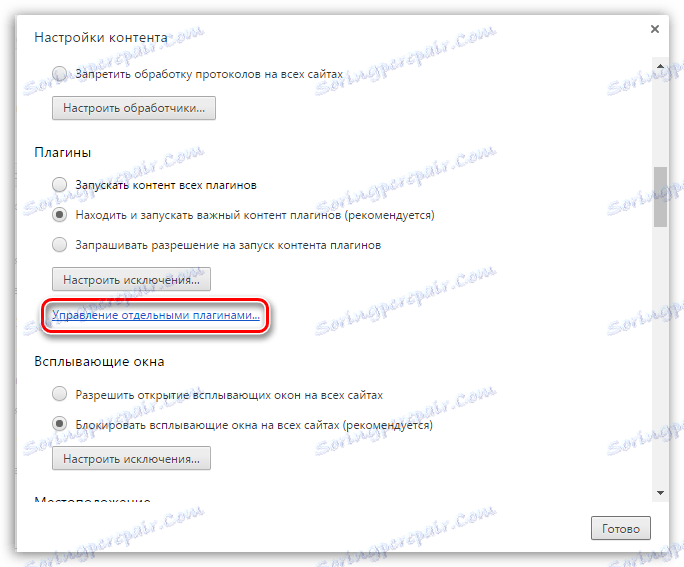
Ako pracovať s doplnkami prehliadača Google Chrome
Pluginy sú integrovaným prehliadačom, takže nie je možné ich inštalovať samostatne. Otvorením okna zásuvných modulov však budete môcť ovládať aktivitu vybraných modulov.
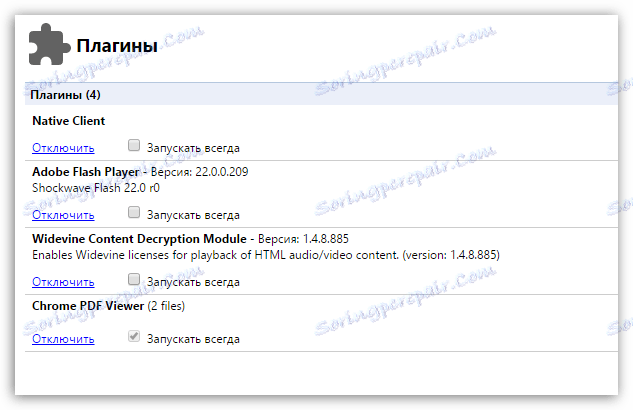
Ak si myslíte, že v prehliadači nestačí žiadny plug-in, pravdepodobne by ste mali aktualizovať prehliadač na najnovšiu verziu, pretože Samotná spoločnosť je zodpovedná za pridávanie nových doplnkov.
Prečítajte si tiež: Ako aktualizovať prehliadač Google Chrome na najnovšiu verziu
Štandardne sú povolené všetky vstavané doplnky v prehliadači Google Chrome, čo je indikované tlačidlom "Odpojiť" zobrazené v blízkosti každého doplnku.
Pluginy musia byť zakázané iba vtedy, ak narazíte na ich nesprávnu prácu.
Napríklad jeden z najviac nestabilných plug-inov je Adobe Flash Player , Ak sa na miestach, kde ste prerušili prehrávanie obsahu blesku, to môže znamenať poruchu v zásuvke.
- V takomto prípade po prejdení na stránku zásuvných modulov kliknite na tlačidlo "Odpojiť" okolo prehrávača Flash Player.
- Potom môžete zásuvný modul obnoviť kliknutím na tlačidlo "Enable" (Povolenie) av prípade, že kliknete na položku "Vždy spustiť" .
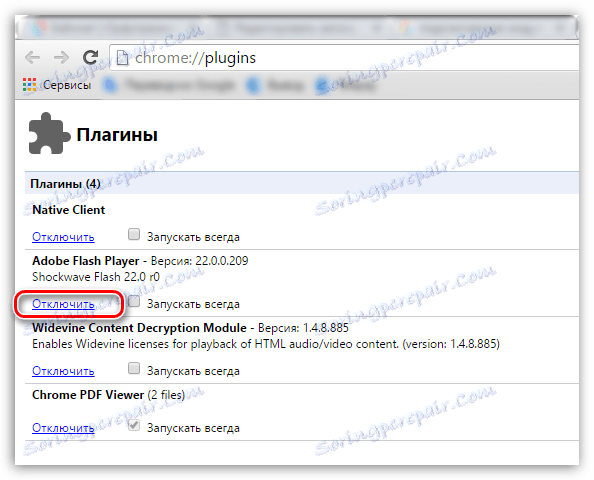
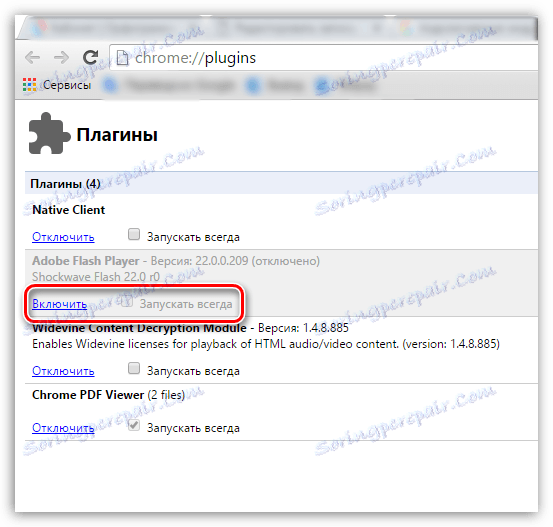
Prečítajte si tiež:
Hlavné problémy programu Flash Player a ich riešenia
Dôvody nefunkčnosti prehrávača Flash Player v prehliadači Google Chrome
Pluginy sú najdôležitejším nástrojom normálneho zobrazovania obsahu na internete. Bez špeciálnych potrieb by ste nemali zakázať doplnky, pretože bez ich práce, prevažná časť obsahu jednoducho nemôže byť zobrazená na obrazovke.